Det viktigste dataprogrammet
sept 30, 2024
Kan du bruke virusprogrammet på pcen? Hvis ikke, må du lese denne bloggteksten!
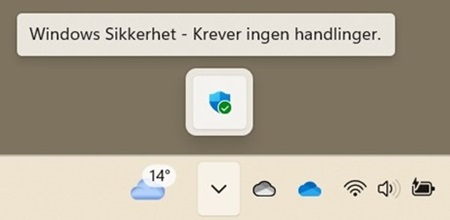
Figur 1. Windows sikkerhet som fungerer
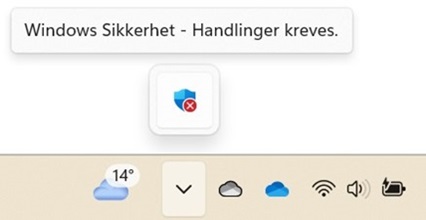
Figur 2. Grunn til handling
Et datavirus er et ondsinnet dataprogram, som har til hensikt å ødelegge eller stjele data.
Når du bruker internett, sosiale media og epost, kommer du garantert til å treffe på datavirus.
Den beste beskyttelse mot problemet er dataprogrammer som heter "Antivirus". Alle pcer har et
innebygd gratis antivirus som heter "Windows Sikkerhet". Det skal startes automatisk,
men jeg har likevel opplevd at kunder har manglet dette programmet. Derfor bør du jevnlig kontrollere at ditt antivirus program fungerer.
Kontrollen utfører du ved å klikke på vinkelen "V", nede til høyre på oppgavelinjen (Figur 3). Deretter kontrollerer du "Windows sikkerhet symbolet".
Dersom det viser et grønt merke (Figur 1), så fungerer virusprogrammet. Om det er et rødt merke (Figur 2), er det grunn til å reagere.

Figur 3. Menylinje
Om "Windows sikkerhet symbolet" mangler, må du starte programmet på følgende måte. Finn forstørrelsesglasset, nede på venstre side av oppgavelinjen (Figur 3).
Søk etter og start programmet "Windows Sikkerhet". Kontroller nå at symbolet på figur 1 viser. Når "Windows Sikkerhet" fungerer, er du godt beskyttet mot virusangrep på pcen.
Dersom du eier en Mac, er du bedre beskyttet mot virus en med pc. Det er derfor mange Mac eiere som klarer seg godt uten
virusprogram. Om du likevel ønsker virusprogram til Mac, er dette til salgs på App Store.
Grunnleggende om skytjenester
feb 27, 2024
Du kan få meldinger fra datamaskinen, som går på at "dine data er lagret i skyen". Hva betyr dette?
Jeg spør ofte mine kunder om de vet hva skyen er? og de fleste har svart at dette er ukjent. Derfor lagde jeg denne bloggteksten,
for å gi en enkel forklaring på begrepet "Skyen".

Figur 1. OneDrive

Figur 2. Google Drive

Figur 3. iCloud
Et datasenter, er i denne teksten, en diger hall, fylt med datamaskiner. Skyen, er din del av en datamaskin, som er plassert i et datasenter.
Når du lagrer et dokument i skyen, betyr dette i praksis at dokumentet havner på en datamaskin, i et datasenter, f.eks i England.
For å bruke en skytjeneste, må du opprette en konto hos et dataselskap. De tilbyr gratis skytjenester, med en begrenset lagringskapasitet,
som ofte er på 5GB, noe som gir deg lagring av ca. 250 bilder eller dokumenter. Om du ønsker mer lagringsplass, må du betale for dette.
For å kommunisere med skyen bruker du en app eller innlogging fra nettleser. I skyen kan du lagre epost, dokumenter, bilder, filmer, musikk osv.
Skytjeneste-apper kan ha mange navn. Kjenner du igjen OneDrive (Microsoft, figur 1), Google drive (Google, figur 2) eller iCloud (Apple, figur 3)?
Her følger et eksempel på en sky, som vist på figur 4. Jeg har en pc, nettbrett, mobiltelefon og bruker skytjeneste.
Når jeg lagrer et dokument på pcen (eks. OneDrive), vil det også lagres en kopi av dokumentet på datasenteret i England.
Deretter vil dokumentet sendes som kopi til OneDrive-appen på nettbrettet og mobilen. Når jeg åpner dokumentet på
nettbrettet, og gjør endringer, vil alle nye endringer sendes til datasenteret, som igjen sender
endringene videre til mobil og pc. Når jeg logger på skyen fra en nettleseren, blir jeg koblet direkte mot datasenteret.
Alle forandringer som blir gjort fra nettleseren, blir sendt til pc/nettbrett/mobil. Prosessen med å sende
endringer i dokumentet, via et datasenter, kalles synkronisering.
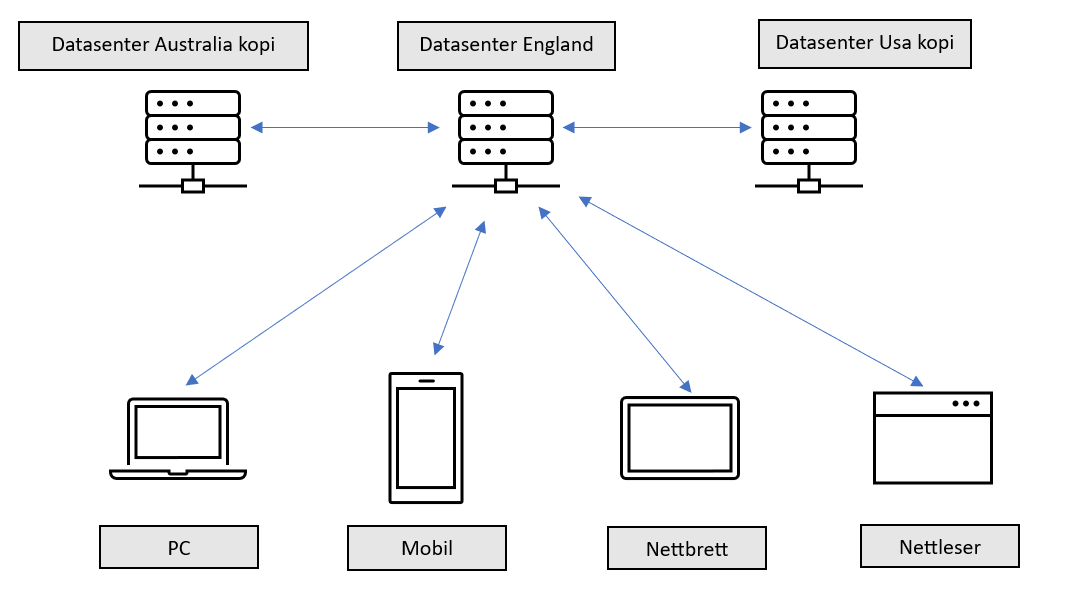
Figur 4. Dette er et eksempel på enheter som tilsammen er skyen
Det er alltid en risiko for at et datasenteret kan bli utsatt for brann, krigshandlinger eller
naturkatastrofer. Derfor blir din sky kopiert og lagret på datasenter i flere verdensdeler.
Det er ressurskrevende å lagre data på flere kontinenter. Skyen krever både strøm og en god infrastruktur.
Om du vil være miljøvennlig, så bruk skytjenester så lite som mulig.
Vanlige sky-problemer er feil med synkronisering og at lagringsplassen er full.
Begge deler kan føre til at pcen oppleves som treig, og det hjelper lite om du har ny pro-maskin, fordi
problemene ligger i skyen og ikke på pcen. Dersom du har utfordringer med dine skytjenester, så ta kontakt, jeg kan hjelpe deg.
Ikoner, figur 1,2 og 3 hentet fra iconfinder.com og illustrasjon fig 4, er laget av Anders Torgilstveit
Vedlikehold som du kan gjøre selv
feb 05, 2024
Sliter du med en treig pc og stadige påminninger om å oppdatere programmer? Ved å gjøre noen enkle grep, kan du unngå dette problemet.
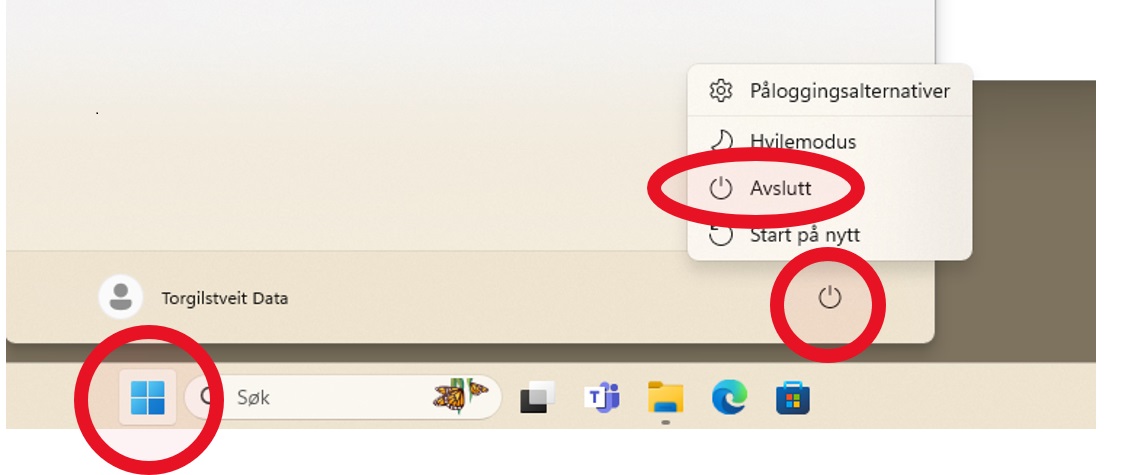
Følg de røde ringene, for å slå av en pc på korrekt måte. Foto: windows screenshot
Når programutviklerene gjør endringer i datakodene, vil du som bruker, få melding om at datamaskinen din må oppdateres.
Det er viktig å oppdatere datamaskinen. Ved å utføre alle oppdateringer, er maskinen godt
sikret mot datavirus og feil i programvaren. I 2024, vil vedlikeholdet gå automatisk,
dersom du tillater dette. Din viktige jobb, er å slå av datamaskinen på rett måte. Du må velge "Slå av", fra menyvalg.
Om du ser valget, "Slå av og oppdater", så velger du dette. Når datamaskinen blir slått av på rett måte, vil den
oppdatere seg selv. Minst en gang i uken bør du gjøre dette. Datamaskiner som ikke oppdateres,
vil bli treige, og du får stadige påminninger om å oppdatere.
Det er ofte bærbare datamaskiner som ikke blir slått av, på korrekt måte. Der blir datamaskinen slått av ved at lokket klappes sammen,
noe som kun setter pcen i dvale. Når du har korte pauser, er det greit å sette pcen i dvale.
Det er også viktig å ha maskinen påslått over lengre tid, gjerne noen timer. Da får maskinen
tid til å hente alle nye oppdateringer. Også dette kan gjøres en gang i uken.
Når du jenvlig henter oppdateringer og slår av datamaskinen, vil resultatet
bli en pc som fungerer godt.
Om du likevel skulle få problemer med oppdateringer, så ta kontakt, dette er ting som Torgilstveit Data kan fikse.

Slå av Mac, ved å velge eplet og "Slå av". Foto: "Screenshot av mac ios